
图文步骤如下:
1、打开浏览器,点击菜单,打开其中的internet选项;
2、在internet选项中点击“连接”,点击其中的“局域网设置”;
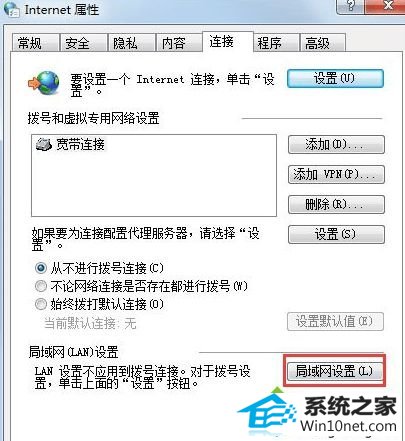
3、在“局域网设置”中勾选“为 LAn 使用代理服务器”,然后点击“高级”;
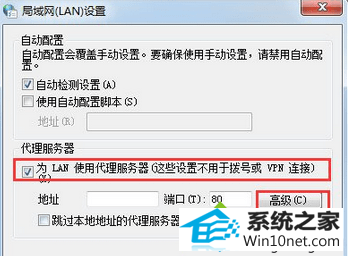
4、在弹出的代理设置中输入获取到的代理服务器信息,然后点击确定即可。
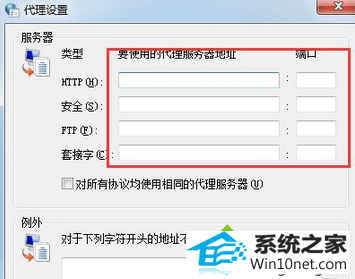
win10系统使用代理服务器解决网络延迟问题的教程分享到这里了,用户可以上网搜索代理服务器信息,虽然大部分代理服务器是要收费的,但是也有免费的,希望对大家有所帮助!
本站发布的系统与软件仅为个人学习测试使用,不得用于任何商业用途,否则后果自负,请支持购买微软正版软件!
Copyright @ 2022 大师系统版权所有